毋庸置疑,iMovie 是 Mac 系統使用者效率最高且易於使用的一種影片編輯工具,但有些使用者在使用時仍會遇到一些問題。他們也許會問,為什麼我的 iMovie 會出現滯後,為什麼 iMovie 這麼慢,為什麼 iMovie 無法匯出影片。
幸而我們在本文中收集了一些有關 iMovie 的最常見的問題。以下是所有該等問題的解決方案。如果您不喜歡使用 iMovie,此處還提供一些 Mac 系統專用的 iMovie 替代軟體 以及 iPhone 專用的 iMovie 替代軟體,供您參考。
第一部分:Mac 系統專用的最易用且功能強大的 iMovie 替代軟體
Wondershare Filmora 影片編輯軟體功能優異,是 iMovie 的最佳替代軟體。其介面設計簡潔,所有影片編輯工具均在主螢幕顯示,Mac 及 Windows 系統均可使用。這種軟體亦不存在不相容問題。此外,Filmora 還提供超過 300 種內建效果,您可以用標題、動態畫面、疊加等為您的影片新增令人驚艷的效果。
在 Filmora 中編輯影片相當簡單。觀看以下教學短片,瞭解如何使用 Filmora 在您的 Mac 及 Windows 個人電腦上開始影片編輯。立刻下載免費試用版開始試用,其一定不會令您失望。
如果您切換以編輯 Windows 系統上的影片片段,並尋找與 iMovie 類似的影片編輯軟體,那您絕對應瞭解我們有關 Windows 專用的 iMovie 最佳替代軟體的建議。
第二部分:iMovie 12 大問題及解決方案
我們在此收集了 iMovie 使用者報告的 12 大常見問題,來看看您是否遇到任何該等問題。
1. iMovie 匯出失敗
導致無法匯出的因素有很多,比如電腦空間不足、項目被損壞或匯出檔案名錯誤等。
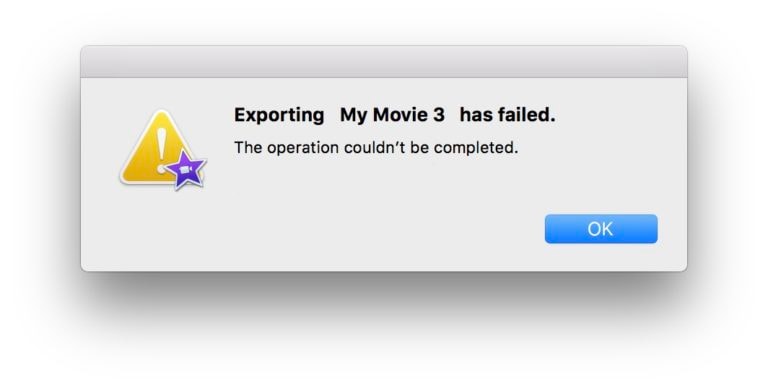
解決方案:
確認您的 Mac 裝置上的儲存空間是否可用,以確保為影片匯出提供足夠的空間。
如果並非該原因,確認您的項目是否有誤。仔細瀏覽整個項目,尋找閃爍或其他小問題等任何異常,更換被損壞的片段。
此外,項目名中不允許出現特殊字符,因此,請確認其中是否存在「連字符」或任何其他「通配符」。
2. iMovie 錯誤 — 50
iMovie 錯誤 50 主要因 Windows 系統檔案受損而導致,這是一種影片渲染錯誤,有時可能是其他原因,例如應用程式長時間開啟。
解決方案:
卸載應用程式,然後下載最新版本,並以管理員身份進行安裝。
3. 速度較慢
當同一時間下達過多指令時,iMovie 速度可能會變慢,執行緩慢亦可能因記憶體不足導致。
解決方案:
- 每次及同時應下達一個指令,以免 iMovie 過載。
- 如果您能刪除項目中不需要的閒置檔案最好,以此空出足夠的儲存空間,並改善 iMovie 的執行。
4. 畸變檔案
如果未遵照正確的匯入及匯出步驟,音訊或視訊檔案可能會畸變,從而導致圖像模糊。
解決方案:
如果匯入或匯出適當大小的檔案,該問題即可迎刃而解。編輯應僅在時間軸中進行。
5. 片花無法正常觀看
片花是吸引觀眾觀看影片的第一要素,但是如果其無法正常觀看,便會引起極大不便。
解決方案:
1.您可開啟「字體」應用程式,激活所有字體,然後建立一個新帳號並登入此新帳號。
2.同時,iMovie 將自行重啟。然後點擊「磁碟工具」按鍵,選擇「授權修復」並點擊「重新啟動 OSX」。
相關文章:
6. 攝影機連接不穩定
如果您從攝影機直接匯入影片素材,您的 iMovie 介面可能會出現「攝影機未連接」訊息。攝影機或 iMovie 的 USB 連接線不相容可能是連接不穩定的另一個原因。
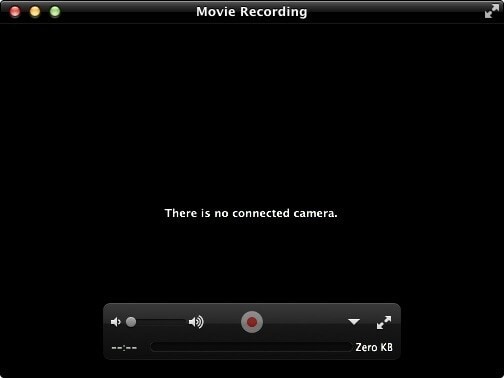
解決方案:
您可以用 FireWire 替換 USB 線纜來解決此問題。如果您在使用攝影機時遇到此問題,您可遵循使用者手冊中的指南。
7. 影片效果渲染失敗
影片效果極大地提高了影片品質,但有些效果一旦失效就會變得很麻煩,且難以成功渲染。
解決方案:
明智的方法是瀏覽您希望為影片新增的每一種效果的相關指南。
8. iMovie 當機
此問題源於存在受損檔案或 iMovie 過載。
解決方案:
遵循正確的 iMovie 工作量即可避免此問題。檔案通常因病毒而損壞,因此,您應定期掃描系統以免病毒侵入。
9. 沒聲音
有時錯誤的偏好選擇會導致電影沒有聲音,此問題背後的另一個原因可能是格式不相容。
解決方案:
您應當適當調節設定。如果您僅使用 iMovie 支援的格式,即可擁有最佳的音效品質。
10. 令人失望的彎曲效果
這是人們在項目收尾時常見的一個問題。原因可能是電影不相容、影片和音訊品質差,或項目未新增效果。
解決方案:
您可透過從頭到尾毫無遺漏地遵循所有簡述的步驟來解決此問題。
11. 生成 DVD 時出錯
有人發現很難將較長的電影從 iMovie 轉換為 DVD,這可能是因為未受支援的 Mac 系統或較低的 RAM。
解決方案:
確保軟體的臨時資料夾有足夠空間儲存資料。亦可嘗試升級您的 DVD 驅動器.
12. iMovie 錯誤代碼 10008
iMovie 10008 錯誤代碼通常因影片項目內存在受損幀或黑幀或項目內存在不同影片格式而引起。
解決方案:
- 逐幀預覽影片,刪除損壞的黑幀。
- 將影片轉換為相同的受支援格式,然後再次嘗試渲染項目。
以下是來自 YouTube 頻道 Dave&Billie 的一段關於 iMovie 渲染及壓縮故障排除的影片,觀看影片來瞭解如何修復此類 iMovie 錯誤。
結語
這些都是在使用 iMovie 時出現的常見問題及解決方案。如果您在使用 iMovie 時遇到其他問題,請在下方留言,我們一起來尋找解決方案。您亦可使用 Mac 系統專用的 Filmora 來編輯您的影片片段。






